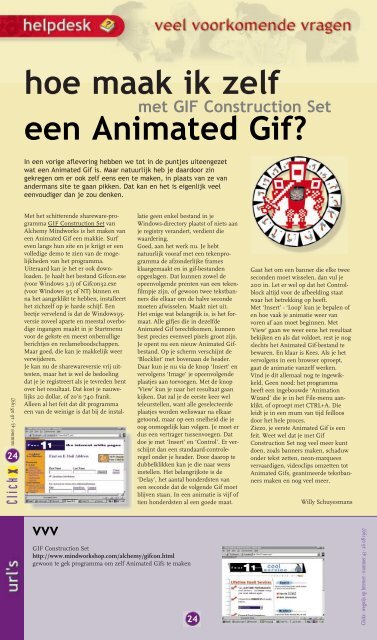met Internet wijzer naar school - ANTI-MALWARE.info
met Internet wijzer naar school - ANTI-MALWARE.info
met Internet wijzer naar school - ANTI-MALWARE.info
You also want an ePaper? Increase the reach of your titles
YUMPU automatically turns print PDFs into web optimized ePapers that Google loves.
nummer 43 - 26 08 1997<br />
24<br />
hoe maak ik zelf<br />
<strong>met</strong> GIF Construction Set<br />
een Animated Gif?<br />
In een vorige aflevering hebben we tot in de puntjes uiteengezet<br />
wat een Animated Gif is. Maar natuurlijk heb je daardoor zin<br />
gekregen om er ook zelf eens een te maken, in plaats van ze van<br />
andermans site te gaan pikken. Dat kan en het is eigenlijk veel<br />
eenvoudiger dan je zou denken.<br />
Met het schitterende shareware-programma<br />
GIF Construction Set van<br />
Alchemy Mindworks is het maken van<br />
een Animated Gif een makkie. Surf<br />
even langs hun site en je krijgt er een<br />
volledige demo te zien van de mogelijkheden<br />
van het programma.<br />
Uiteraard kan je het er ook downloaden.<br />
Je haalt het bestand Gifcon.exe<br />
(voor Windows 3.1) of Gifcon32.exe<br />
(voor Windows 95 of NT) binnen en<br />
na het aangeklikt te hebben, installeert<br />
het zichzelf op je harde schijf. Een<br />
beetje vervelend is dat de Windows95versie<br />
zoveel aparte en meestal overbodige<br />
ingangen maakt in je Startmenu<br />
voor de gekste en meest onbenullige<br />
berichtjes en reclameboodschappen.<br />
Maar goed, die kan je makkelijk weer<br />
verwijderen.<br />
Je kan nu de sharewareversie vrij uittesten,<br />
maar het is wel de bedoeling<br />
dat je je registreert als je tevreden bent<br />
over het resultaat. Dat kost je nauwelijks<br />
20 dollar, of zo’n 740 frank.<br />
Alleen al het feit dat dit programma<br />
een van de weinige is dat bij de instal-<br />
vvv<br />
latie geen enkel bestand in je<br />
Windows-directory plaatst of niets aan<br />
je registry verandert, verdient die<br />
waardering.<br />
Goed, aan het werk nu. Je hebt<br />
natuurlijk vooraf <strong>met</strong> een tekenprogramma<br />
de afzonderlijke frames<br />
klaargemaakt en in gif-bestanden<br />
opgeslagen. Dat kunnen zowel de<br />
opeenvolgende prenten van een tekenfilmpje<br />
zijn, of gewoon twee tekstbanners<br />
die elkaar om de halve seconde<br />
moeten afwisselen. Maakt niet uit.<br />
Het enige wat belangrijk is, is het formaat.<br />
Alle gifjes die in dezelfde<br />
Animated Gif terechtkomen, kunnen<br />
best precies evenveel pixels groot zijn.<br />
Je opent nu een nieuw Animated Gifbestand.<br />
Op je scherm verschijnt de<br />
‘Blocklist’ <strong>met</strong> bovenaan de header.<br />
Daar kun je nu via de knop ‘Insert’ en<br />
vervolgens ‘Image’ je opeenvolgende<br />
plaatjes aan toevoegen. Met de knop<br />
‘View’ kun je <strong>naar</strong> het resultaat gaan<br />
kijken. Dat zal je de eerste keer wel<br />
teleurstellen, want alle geselecteerde<br />
plaatjes worden weliswaar na elkaar<br />
getoond, maar op een snelheid die je<br />
oog onmogelijk kan volgen. Je moet er<br />
dus een vertrager tussenvoegen. Dat<br />
doe je <strong>met</strong> ‘Insert’ en ‘Control’. Er verschijnt<br />
dan een standaard-controleregel<br />
onder je header. Door daarop te<br />
dubbelklikken kan je die <strong>naar</strong> wens<br />
instellen. Het belangrijkste is de<br />
‘Delay’, het aantal honderdsten van<br />
een seconde dat de volgende Gif moet<br />
blijven staan. In een animatie is vijf of<br />
tien honderdsten al een goede maat.<br />
GIF Construction Set<br />
http://www.mindworkshop.com/alchemy/gifcon.html<br />
gewoon te gek programma om zelf Animated Gifs te maken<br />
24<br />
Gaat het om een banner die elke twee<br />
seconden moet wisselen, dan vul je<br />
200 in. Let er wel op dat het Controlblock<br />
altijd voor de afbeelding staat<br />
waar het betrekking op heeft.<br />
Met ‘Insert’ - ‘Loop’ kun je bepalen of<br />
en hoe vaak je animatie weer van<br />
voren af aan moet beginnen. Met<br />
‘View’ gaan we weer eens het resultaat<br />
bekijken en als dat voldoet, rest je nog<br />
slechts het Animated Gif-bestand te<br />
bewaren. En klaar is Kees. Als je het<br />
vervolgens in een browser oproept,<br />
gaat de animatie vanzelf werken.<br />
Vind je dit allemaal nog te ingewikkeld.<br />
Geen nood: het programma<br />
heeft een ingebouwde ‘Animation<br />
Wizard’ die je in het File-menu aanklikt,<br />
of oproept <strong>met</strong> CTRL+A. Die<br />
leidt je in een mum van tijd feilloos<br />
door het hele proces.<br />
Ziezo, je eerste Animated Gif is een<br />
feit. Weet wel dat je <strong>met</strong> Gif<br />
Construction Set nog veel meer kunt<br />
doen, zoals banners maken, schaduw<br />
onder tekst zetten, neon-marquees<br />
vervaardigen, videoclips omzetten tot<br />
Animated Gifs, geanimeerde tekstbanners<br />
maken en nog veel meer.<br />
Willy Schuyesmans<br />
Clickx - wegwijs op <strong>Internet</strong> - nummer 43 - 26 08 1997